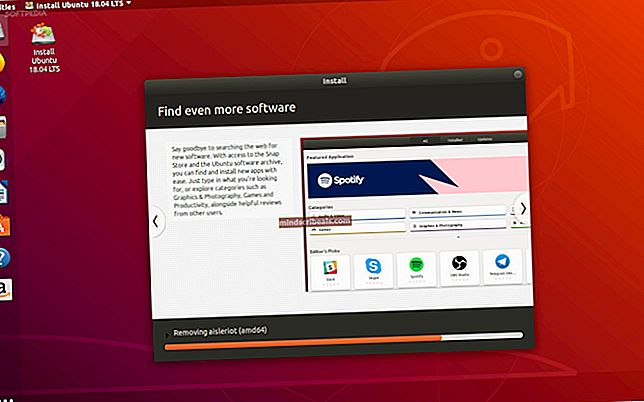Ako pomocou Mednafenu urobíte z vášho Linux Boxu arkádu
Mednafen je multi-systémový emulátor používaný na vykonávanie operačného kódu hernej konzoly v prostredí GNU / Linux. Emulátor je určený na použitie so súbormi ROM z niekoľkých rôznych populárnych platforiem herných konzol. Umožňuje počítaču alebo mobilnému zariadeniu so systémom Linux pôsobiť podobne ako SNES, Sega Genesis alebo GameBoy. Emulácia sa výrazne nelíši od originálneho hardvéru, čo ho robí atraktívnym pre tých, ktorí chcú pri hraní autentický zážitok. Neslušný názov technológie údajne pochádza z výrazu „Môj emulátor nepotrebuje vynikajúce meno“. Ako aplikácia s otvoreným zdrojovým kódom nebol mednafen navrhnutý pre softvérových pirátov na výmenu súborov ROM cez internet. Aplikácia je skôr určená pre fandov a hráčov na hranie domácich hier vo verejnej doméne bez potreby originálneho hardvéru. Dá sa tiež prijateľne použiť pri hrách, ktoré hráči legálne získavajú z externého rozhrania pripojeného k originálnym kazetám. Akékoľvek použitie mednafenu v iných kontextoch je v rozpore so súhlasom používateľa.
Ako už bolo povedané, pre tieto konzoly existujú stovky hier pre domácich majstrov, ktoré sú plne kompatibilné s platformou mednafen. Emulátor môžete ľahko získať pomocou úložísk poskytovaných vašou distribúciou Linuxu. Jednoducho použite správcu balíkov, na ktorý ste zvyknutí. Softvér emuluje typ mikročipov, ktoré sú súbory ROM potrebné na spustenie pod pôvodným hardvérom. Aj počítače s relatívne anemickými systémovými prostriedkami môžu týmto spôsobom prevádzkovať mnoho titulov domácej výroby.
Metóda 1: Spustenie súborov Homebrew ROM s mednafenom
Za predpokladu, že ste softvér už nainštalovali a legálne ste získali súbor ROM homebrew, otvorte okno terminálu podržaním klávesov CTRL + ALT + T alebo ho spustite z ponuky Applications alebo Whisker. Do príkazového riadku CLI zadajte nasledujúci príkaz:
mednafen /path/to/homebrew/game.rom
Cestu nahraďte ľubovoľným súborom, ktorý sa pokúšate spustiť. Najnovšia verzia softvéru podporuje súbory ROM pre nasledujúce platformy:
- Sega Genesis
- NeoGeo Pocket & Pocket Color
- Bandai WonderSwan
- PC Engine SuperGrafx
- PC-FX
- TurboGrafx 16
- Virtuálny chlapec
- NES & SNES
- GameBoy, GameBoy Color & GameBoy Advance
- Atari Lynx
Po spustení softvéru si v okne terminálu všimnete prúd údajov. Vyskočí nad ním ďalšie okno. Hra beží vo vnútri tohto okna. Informácie v tejto časti sa zaoberajú grafickým adaptérom a ďalšími problémami s kompatibilitou. Tieto informácie môžu byť veľmi užitočné, ak sa pokúšate vyriešiť problém s nepoddajným súborom ROM, ale väčšinu z nich môžete spravidla ignorovať. Ak by vaša hra niekedy prestala fungovať a nemohli by ste ju opustiť pomocou klávesu Esc, potom by ste sa mohli skutočne znova zamerať na okno terminálu a stlačiť kombináciu klávesov CTRL + C, aby ste ju úplne zastavili. Softvér terminálu mednafen by potom pred opustením skutočne zanechal trochu posmešného vyhlásenia.

Za normálnych okolností by stlačenie Esc hru ukončilo. Stlačením klávesu F11 sa namiesto toho vykoná tvrdý reset vašej hry. Je to rovnaké ako s napájaním na skutočnej hernej konzole. Nezabudnite, že ALT + Enter je kombinácia používaná na vstup do prostredia celej obrazovky. Zatiaľ čo F11 je bežne viazaný na príkazy na celú obrazovku, jeho stlačenie v mednafene resetuje vašu hru. Možnosti na celej obrazovke ponúkajú oveľa lepšie rozlíšenie ako tie, ktoré sa prehrávajú v obyčajnom okne. Geometria okien sa predvolí podľa toho, čo má zmysel pre platformu, pre ktorú bola daná ROM napísaná. Ak sa jedná o GameBoy alebo GameBoy Color ROM, bude ponúkať pochopiteľne oveľa nižšie rozlíšenia ako tie, ktoré sú napísané pre TurboGrafx 16 alebo porovnateľnú konzolu. Farebná hĺbka bude závisieť viac od hardvérových očakávaní ako aj od vášho vlastného hardvéru. Umiestnenie okna na celú obrazovku navyše pomôže znížiť množstvo trhania obrazovky, ktoré zažijete.

Metóda 2: Ukladanie a správa hier
Zatiaľ čo mednafen dokáže emulovať rovnaký druh zálohovania batérie, aký používajú originálne kazety definované hardvérom, podporuje tiež použitie stavov uloženia. Program generuje súbor, ktorý ukladá presný obsah toho, čo by bolo na adresách RAM operačného kódu hry, ak by bežal pod originálnym hardvérom. Jedná sa v podstate o snímky virtualizovaného hardvéru. Ak si chcete jednu vziať, stlačte kláves F5. V dolnej časti obrazovky s emuláciou sa zobrazí správa označujúca stav „Stav 0 uložený“.

Ak by ste znova stlačili kláves F5, ušetrilo by sa to priamo nad predchádzajúcim stavom, ktorý ste ukladali. Toto prepíše všetky informácie, ktoré boli uchovávané v predchádzajúcom stave uloženia.

Každý stav uloženia predstavuje samostatný samostatný údajový súbor vo vnútri adresára .mednafen vo vašom domovskom adresári. Sú uchované v komprimovanom stave v podadresári s názvom mcs. Každý z nich má príponu súboru, ktorý označuje, do akého stavu patrí. Ak ich chcete zálohovať, môžete ich kedykoľvek skopírovať na inú jednotku, nemali by ste sa ich však pokúšať upravovať sami. V tomto procese môžete poškodiť hru. Ak chcete zmeniť stav uloženia, stlačte na klávesnici číslo 0-9 a zobrazí sa obrazovka s rôznymi dockami, pod ktorými môžete stav uložiť. To vám poskytuje luxus mať až desať uložení pre každú hru, ktorú hráte. Po výbere čísla stlačte klávesu F5, aby ste ho uložili. Buďte opatrní, aby ste náhodou neušetrili existujúcu hru.

Stlačením klávesu F7 načítate stav uloženia, ktorý ste práve vybrali, a všimnite si, že každý stav ukladania vám zobrazuje samostatnú snímku obrazovky, aby ste vedeli, ktorý je kde uložený. Stlačením - posuniete jeden slot stavu uloženia nadol a = posuniete jeden slot stavu uloženia nahor. Vďaka tomu je možné počas hry ľahko meniť sloty. Na rozdiel od skutočného hardvéru budú úspory fungovať bez ohľadu na región. Pretože príslušné súbory ROM s hrami sú na začiatku freeware, väčšinou im chýbajú regionálne kódy.
Možno budete chcieť opakovane ukladať a načítať stavy, aby ste sa dostali cez náročnú hernú oblasť, alebo možno zistiť konečný výsledok rôznych možností, ktoré by hráčska postava mohla urobiť.